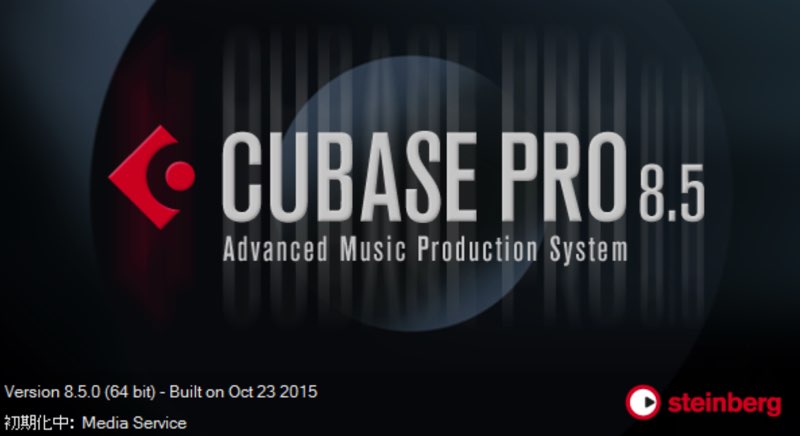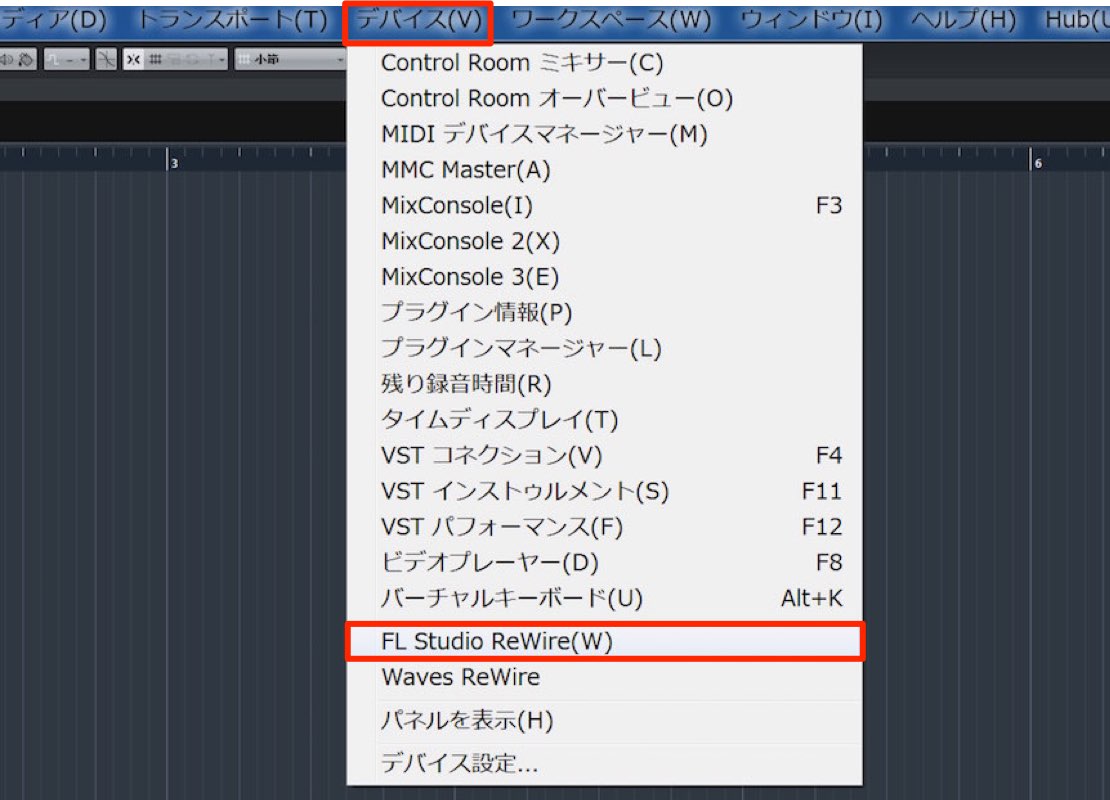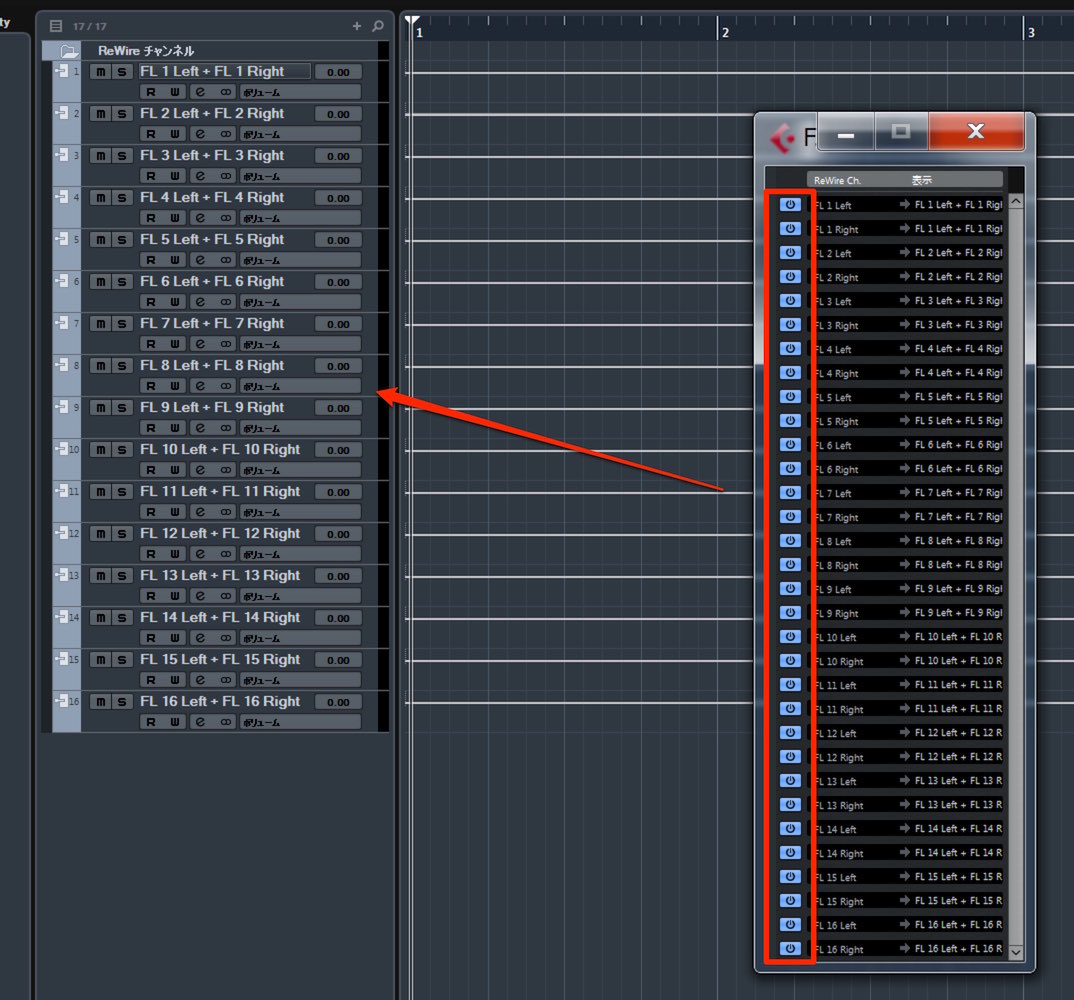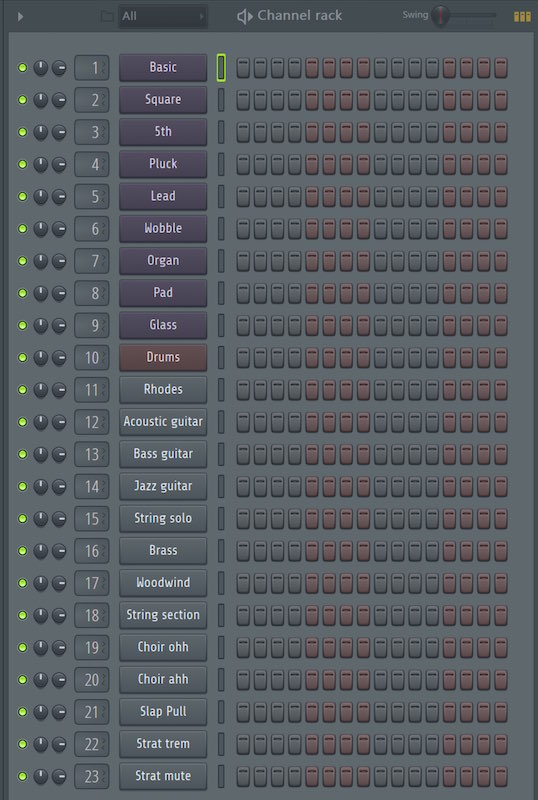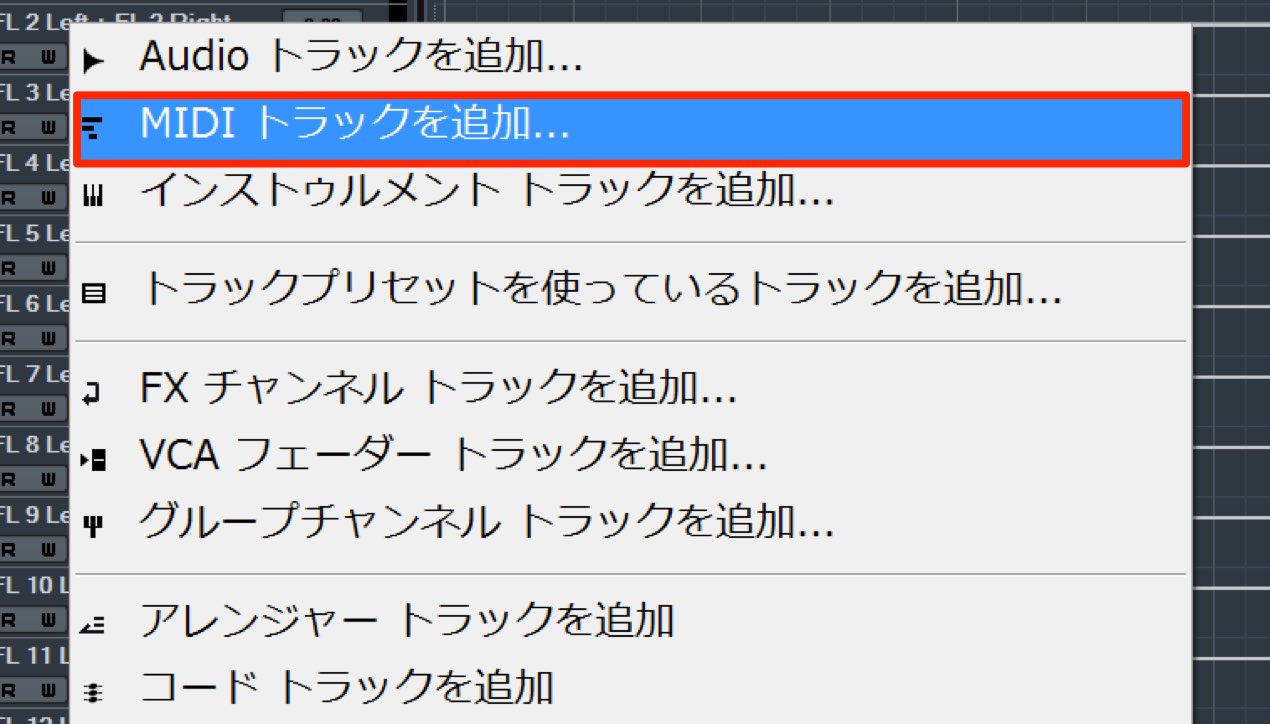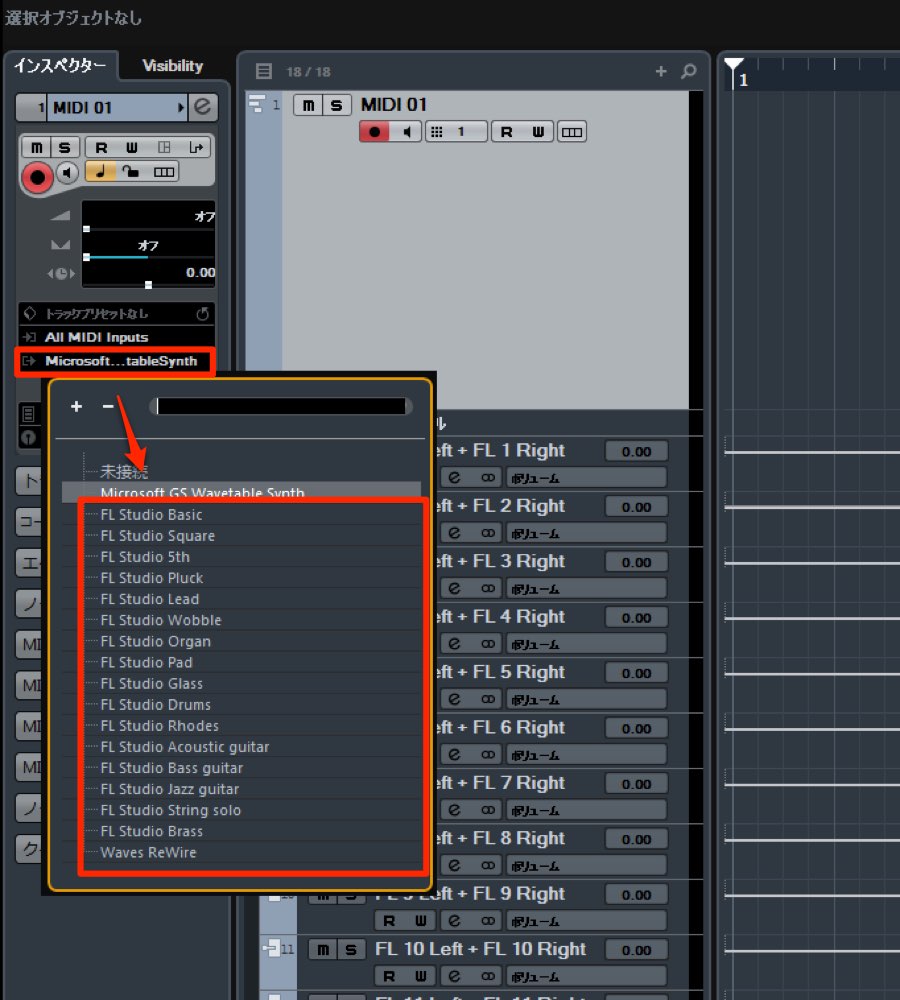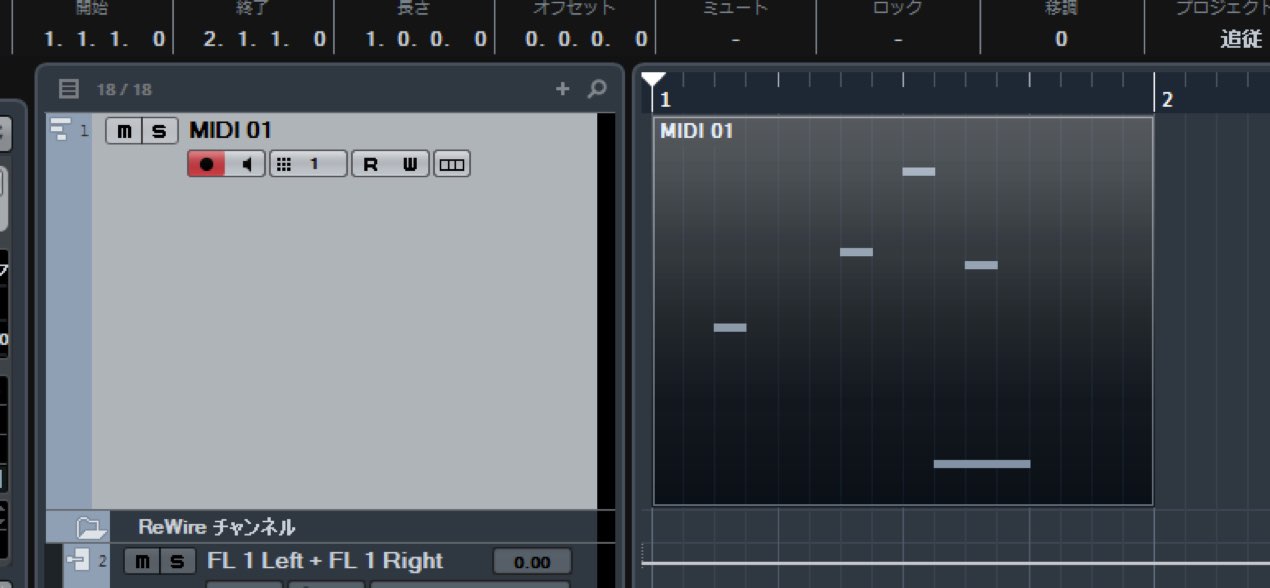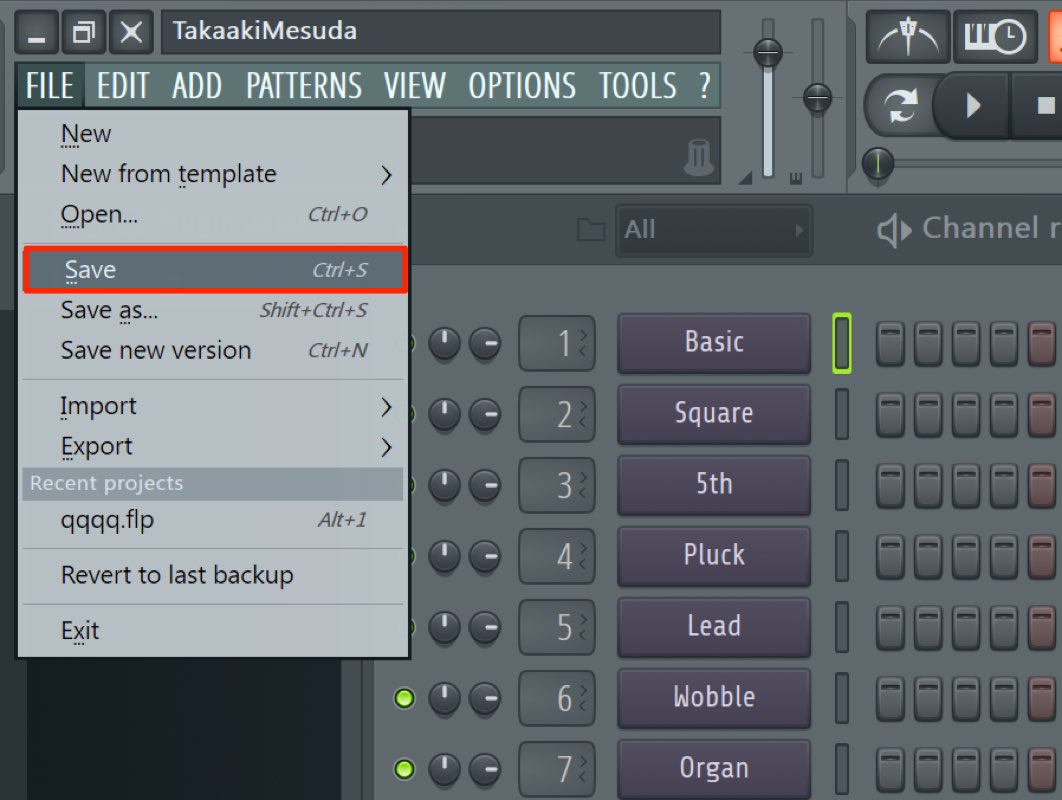ReWireを使用する FL Studio 使い方
FL Studioを他DAWソフトの音源として使用する

ReWireは異なる音楽ソフト同士を連携させることができる規格です。
各ソフトの音色を他のDAWソフトで使用したり、
再生タイミングを自動的に同期させることができるため、ソフト活用の幅が大きく広がります。
FL StudioはこのReWireに対応しています。
現在メインで使っているDAWのサブシステムとして使用できるので、
双方の長所を組み合わせることできます。
ここではCubaseで、FL Studioの音源を使用する設定を解説していきます。
ReWireの設定方法
まずはCubase(DAWソフト)を起動します。
この段階ではFL Studioを閉じておきます。
上メニューから「デバイス」→「FL Studio ReWire」を選択します。
ウィンドウから必要な分の出力(ここでは全出力)を有効化し、
この段階でFL Studioを立ち上げます。
FL Studioに使用したい音色を立ち上げます。
この状態でFL Studio側で打ち込みを行えば、サウンドがそのままCubaseに出力されてきます。
Cubaseを再生すると、FL Studioもその再生に追従します。
CubaseからMIDIを送ることも出来ますので、以下にその方法を解説します。
Cubase上でMIDIトラックを立ち上げます。
MIDIトラックの出力を確認すると、FL Studio上に立ち上げたチャンネル名が表示されています。
使用したい音色を選択します。
後は通常通り、Cubaseで打ち込みを行います。
打ち込みの内容に合わせて、FL Studioの音源が演奏されます。
異なる音色を打ち込みたい場合は、
上記と同様に、MIDIトラックを追加して、任意の音色へMIDI出力を割り当てます。
注意点
Cubaseファイルの中に、FL Studioの音色等の状態が保存される訳ではありません。
FL Studioのプロジェクトも忘れずに保存するようにし、
Cubase楽曲を立ち上げた際には、音色を指定しているFL Studioプロジェクトも立ち上げるようにしてください。
このような記事も読まれています
同期_Sync
2つ以上の機器の再生を自動で合わせること。同期には必ずマスター(親)スレーブ(子)を設定し、マスターは再生などの情報をスレーブに送ることで同期がなされる。
ソフトシンセをパラアウトする
1つの音源で複数の楽器を使用している場合に、各楽器をバラバラに出力することができます。この出力に対してボリューム、パン、エフェクトも異なる設定が可能となります。
MIDIの基礎知識 1 _ DTM初心者講座
DTMを行う上で、避けて通ることができない項目が、「MIDI」の基本概要です。
4 プロジェクトの作成と保存 FL Studio
FL Studioでは楽曲のことをプロジェクトと呼びます。ここではこのプロジェクトの作成と保存を確認していきましょう。